您是否推迟了一些计算机任务?有时候,当您有免费的周末时,很难找到从事大型项目的动力。之前,我们已经为Windows用户介绍了其中一些重要项目。
但这并不意味着较小的项目并不那么重要。让我们讨论一些您可以在周末在一两个小时内完成的小型Windows项目。
1。删除Bloatware
可能是您的PC附带了一些您不使用或不关心的垃圾程序,称为bloatware。其中包括具有重复系统功能的应用程序,如果您不付费则无法使用,或没有任何用处。通常,您的计算机制造商会加载它们,但如今Windows 10还包含 Candy Crush 之类的垃圾。它们浪费了您PC上的空间,也可以使用系统资源。
要手动删除bloatware,请转至已安装应用程序的列表。在Windows 10中,您可以在设置>应用>应用和功能中找到它。滚动浏览列表,找到不需要的内容后,单击它,然后选择卸载。如果不确定,请选中是否应该删除它?以确保它实际上不是重要的程序。

如果您要删除很多过时的软件,使用上述方法并不是您最有效的选择。相反,您应该按照我们的指南快速删除bloatware。
2。自动安排自动删除旧文件
您可能知道Windows会随着时间的推移逐步建立垃圾文件。因此,偶尔清除临时文件有助于您回收空间。但是,您可以设置一个按计划运行的清理程序,这样就不必自己去做。
事实上,Windows 10在其最新版本中内置了此功能。访问设置>系统>存储以查看存储意义选项。在这里,您需要打开存储空间滑块,以使Windows自动清理旧文件。
点击更改我们释放空间的方式启用三个选项。通过这些操作,Windows可以自动删除临时文件,回收站内容以及一个月内未使用的“下载"文件夹中的文件。
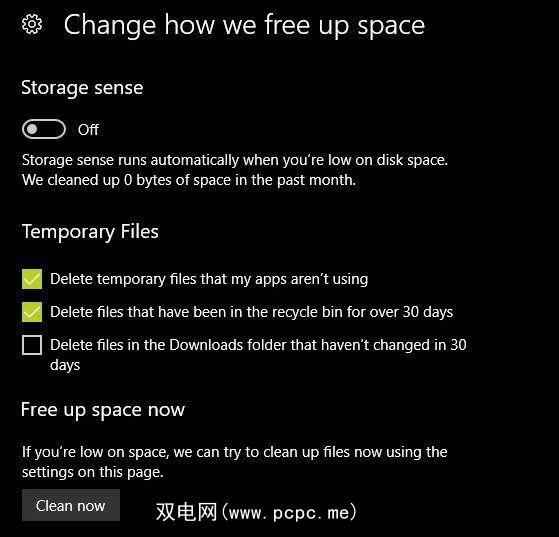
请参阅完整的Windows清洁指南,以获取更多提示。
3。开始使用Windows Defender
Windows Defender新增时表现不佳。它缺乏基本功能,在恶意软件测试中表现不佳,并且大多数人仍在使用第三方防病毒软件。尽管仍然存在可靠的第三方选项,但对于普通用户而言,我们认为Windows Defender是一个不错的选择。
Defender满足两个关键条件:它从不显示小屏幕,也不会尝试在屏幕上塞满内容。安装时会产生一堆垃圾-因为它已经内置在Windows中。微软有动力保持Defender的稳定,您不必担心其背后的公司会随着时间的推移而膨胀。诸如Avast之类的其他应用程序捆绑了数量众多的不必要软件,除非您付费,否则其中一半甚至无法正常运行。

我们强烈建议您阅读前Firefox的罗伯特·奥卡拉汉(Robert O'Callahan)的论点。开发人员,说明为什么第三方防病毒弊大于利。因为它的爪子钩到了PC的许多方面,所以它可能导致看起来像是其他问题的问题。
要交换到Windows Defender,请按照上面#1的步骤删除当前的防病毒软件。重新启动,然后转到设置>更新和安全> Windows Defender ,然后单击打开Windows Defender安全中心。如果您看到您的设备受到保护,则Windows Defender处于活动状态。
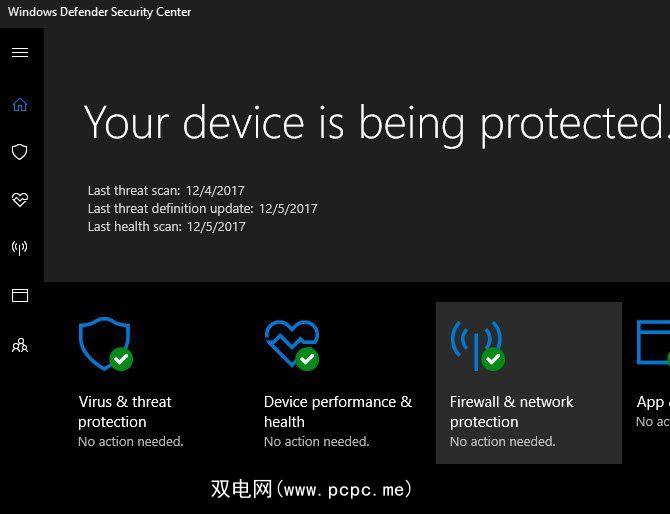
防病毒不能保护您免受一切威胁和其他安全软件的侵扰,Windows Defender将无法使用保护您的PC的方式。
4。更新所有程序
在Windows上,没有内置的中央实用程序来更新所有应用。当然,该商店有一个更新页面,但是您可能从那里没有很多软件。
它虽然不漂亮,但是值得进行的一个项目是确保所有内容您已安装的程序是最新的。这样可以确保您拥有最新的安全补丁,还可以带来新功能。
某些应用程序会自我更新,其他应用程序在菜单中具有一个选项,而另一些应用程序则具有单独的更新程序(例如Adobe Creative)云)。在大多数应用中,您可以访问帮助>检查更新或帮助>关于[应用] 来触发检查。某些文件还会在您打开它们后立即提示您进行更新。
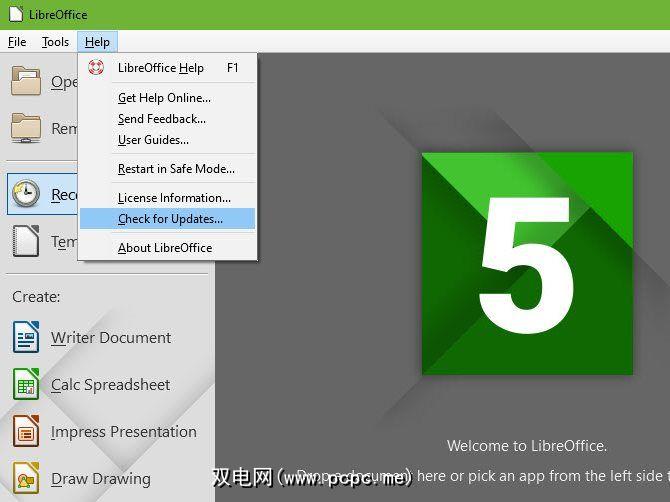
您肯定应该检查最重要的应用程序,包括浏览器以及Flash和Java之类的插件,例如FileHippo Update Checker。您还可以将所有要更新的程序与Ninite捆绑在一起,它将自动为您安装更新。
5。增加系统内存
大多数硬件升级,例如将Windows移至SSD都会增加更多RAM(随机存取内存)。视您的计算机而定,这可能很容易,困难或无法实现。
首先,我们建议您查找PC型号并查看RAM是否易于更换。对于台式机,应该没有问题。某些笔记本电脑有专用的保护盖,您可以卸下该保护盖以便轻松访问RAM。但是,其他笔记本电脑的内存并不方便。因此,除非您满意地将机器分开一半,否则我们不建议您这样做。
下一步,请访问Crucial的网站以查看哪些RAM与您的系统兼容。
在主页上,您将看到两个选项。 Crucial Advisor工具可让您输入计算机的制造商和型号以获取建议。通常,您可以在计算机上找到此权限,但如果没有,请使用关键系统扫描仪。这将自动扫描您的系统并提供所需的信息。
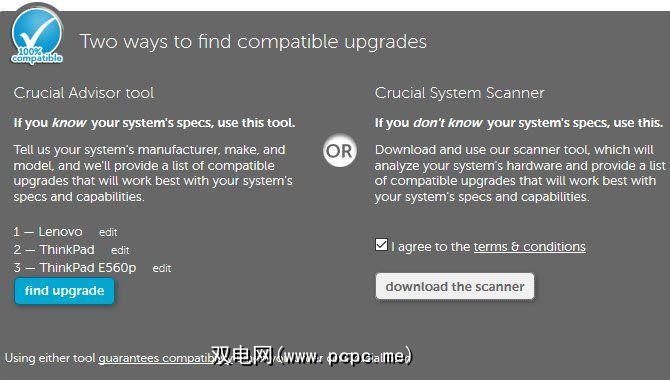
找到具有这两种选择的PC后,您将看到与系统兼容的Crucial库存。 Crucial在左侧列出了计算机可以使用的最大RAM。
然后,您必须确定所需的RAM数量。请注意,在大多数情况下,您需要成对购买RAM。因此,如果要升级到16GB,则应购买两个8GB的设备。根据您的计算机,您可能有空闲的插槽用于更多的RAM,或者您可能必须更换现有的RAM。如果不确定,Speccy可以告诉您有多少可用的RAM插槽。
订购RAM后,只需安装即可。这会因计算机而异,因此请查看我们的PC指南以获取一些图片和建议。
6。尝试一些很棒的新软件
您是否厌倦了使用相同的程序?您应该在项目上花费一些时间来安装一些新的应用程序,以改善您的体验。
如果您没有任何应用程序,那么每个人都应该先安装。
请咨询我们的最佳列表Windows软件有数十种选择。您一定会发现新的令人兴奋的东西!
7。最终升级到Windows 10
Windows 10已有数年历史,但是许多人拒绝了Microsoft的免费升级优惠,并且仍然挂在Windows 7或8.1上。但是,只要拥有有效的许可证密钥,您仍然可以免费升级到Windows 10。我们已经编写了完整的升级到Windows 10的指南,包括如果您不喜欢Windows 7或8.1的话,如何回滚到Windows 7。
请注意,Microsoft将关闭仍然允许您执行以下操作的漏洞:在2017年12月31日之前免费升级到Windows 10。
如果您已经在使用Windows 10并讨厌它,为什么不停止抱怨它,并且将项目降级到旧版本?它不像内置的回滚选项那样简单,但是仍然可以实现。
只需确保在升级到Windows 10之前先进行几次检查,以确保它能顺利运行。
这个周末您会处理Windows项目吗?
我们共享了七个可靠的项目,您可以在几个小时内完成这些项目。这些都会改善您的Windows体验,因此如果您觉得计算中有些陈旧,则值得这样做。您可能已经暂时搁置了它们,以支持其他任务,但是束缚并改善PC感觉非常好!
有关另一个项目的想法,请尝试控制Windows 10中的“设置"。没有时间尝试这些项目之一?您可以通过快速的技巧在10分钟内加快Windows 10的速度。
您还会向用户推荐其他哪些Windows Weekend项目?这样做是否改善了Windows体验?在评论中与我们分享!
图片来源:Pinkyone / Depositphotos
标签: 计算机维护 计算机内存 Windows 10 Windows Defender Windows升级









